问:怎么登录192.168.0.1设置无线网络?
答:电脑/手机连接到路由器的网络后,在浏览器中输入192.168.0.1,可以打开路由器的登录页面。在登录页面上输入管理员密码,登录到路由器的设置页面。
在路由器的设置页面上,找到并打开 无线设置 或者 Wi-Fi设置 菜单,在打开后的页面中,就可以设置无线网络名称和密码。
注意:
• 电脑和手机都可以设置无线网,但由于文章篇幅的限制,本文中鸿哥只介绍电脑设置无线网络的步骤。如果你需要用手机设置,可以参考下面的文章:
192.168.0.1手机登录wifi设置
• 用192.168.0.1作为默认登录地址的路由器有很多,例如腾达路由器,360路由器,D-Link路由器等。本文中使用腾达路由器进行演示。
步骤:
1. 用网线将电脑连接到路由器的LAN口。如果是笔记本电脑,连接到路由器的wifi网络后,也可以修改无线名称和密码。
2. 打开电脑上的浏览器,并在浏览器地址栏中输入192.168.0.1,打开路由器的登录页面。在登录页面中,输入登录密码/管理员密码,登录到路由器的设置页面,如下图所示。
注意:
• 如果在浏览器中输入192.168.0.1之后,不能进入路由器的登录页面。可以阅读下面的文章,查看这个问题的解决办法。
192.168.0.1无法打开怎么办?
• 如果打开了路由器的登录页面,但是将路由器登录密码/管理员密码忘了,无法登录到路由器的设置页面。这个问题的解决办法,可以参考下面的文章:
路由器登录密码忘了怎么办?
3. 在路由器的设置页面中,找到并打开 无线设置 或者 Wi-Fi设置 菜单;在打开后的页面中,就可以设置无线网络名称和密码了,如下图所示。
192.168.0.1无线网设置
注意:
你可以自定义设置无线网密码(Wi-Fi密码),但是从安全性的角度出发,你的无线密码应当包含有 大写字母,小写字母,数字和符号,并且密码长度大于8位。

 NobyDa
NobyDa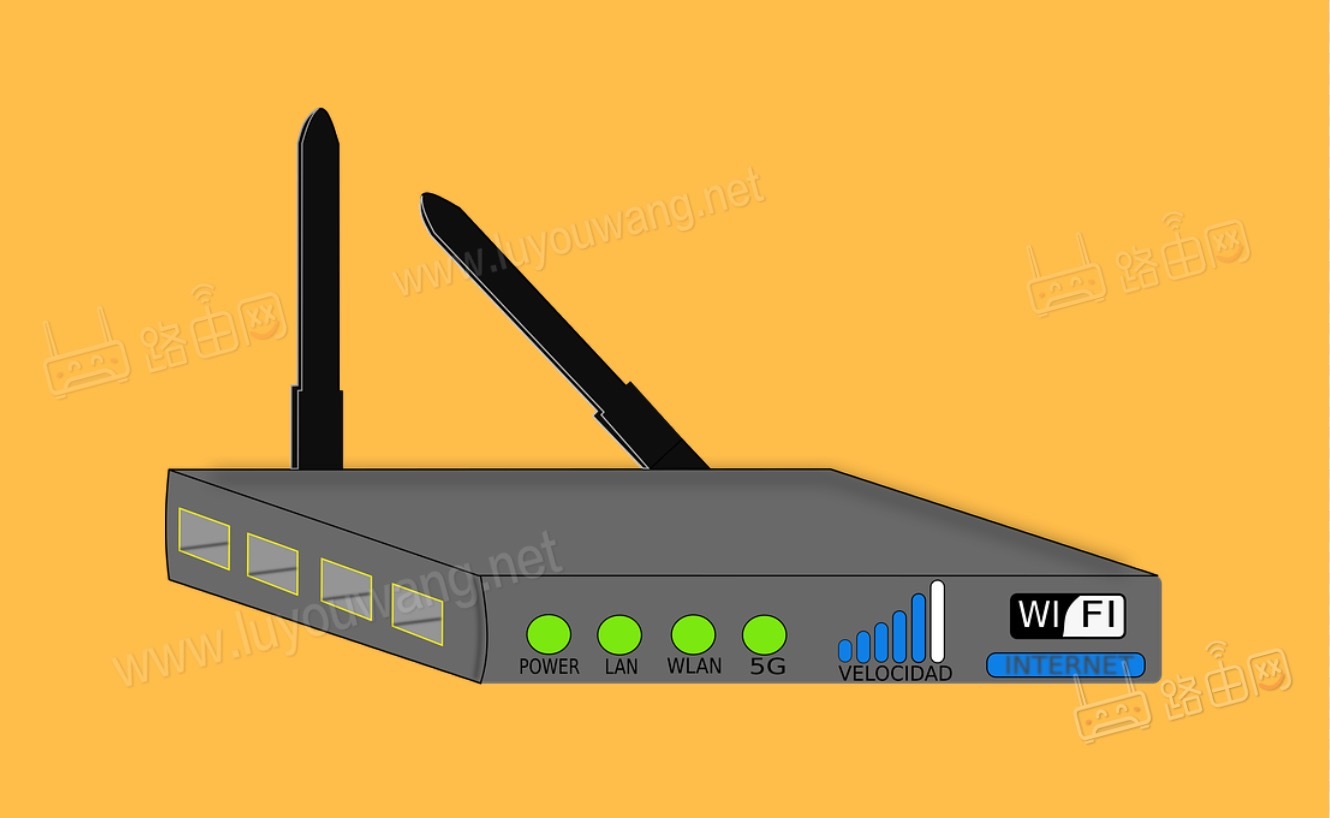

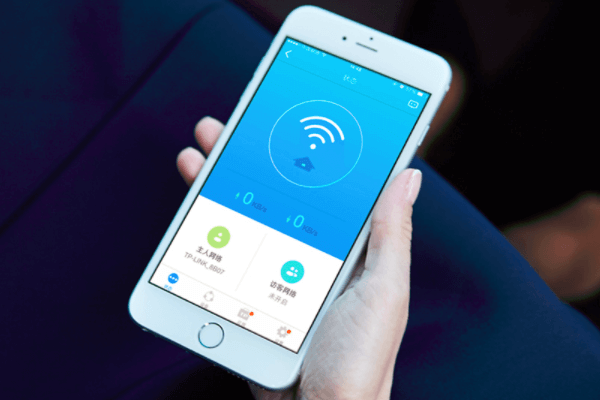




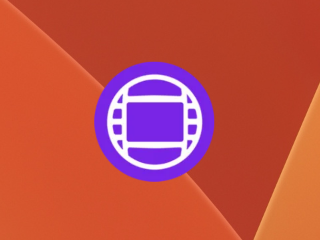
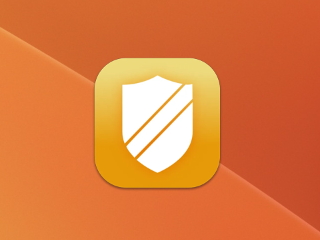
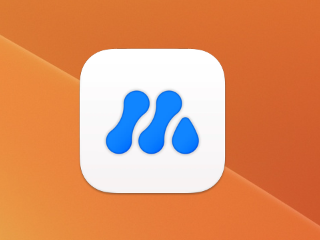
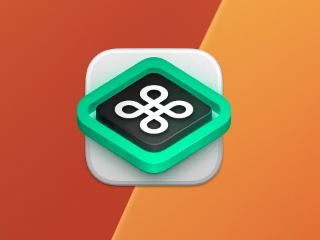
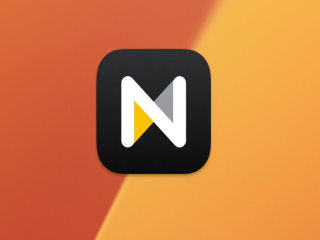


评论前必须登录!
立即登录 注册